Cum se folosește blocul preformatat WordPress
Publicat: 2021-08-13Blocul preformatat afișează textul exact așa cum îl tastați. Aceasta înseamnă că puteți include spații și întreruperi de linie în textul dvs. Știind cum să utilizați blocul preformatat vă oferă mai multe avantaje, cum ar fi separarea porțiunilor din text și crearea de elemente care să iasă în evidență. Din fericire, acest bloc include mai multe opțiuni de styling și este ușor de utilizat.
În acest articol, ne vom uita la blocul preformatat WordPress. Vom vedea cum să-l adăugăm la postările și paginile dvs. și să vedem opțiunile și setările acestuia. De asemenea, vom vedea câteva dintre cele mai bune practici de utilizare și vom vedea cele mai frecvente întrebări.
Cum să adăugați blocul preformatat la postarea sau pagina dvs.
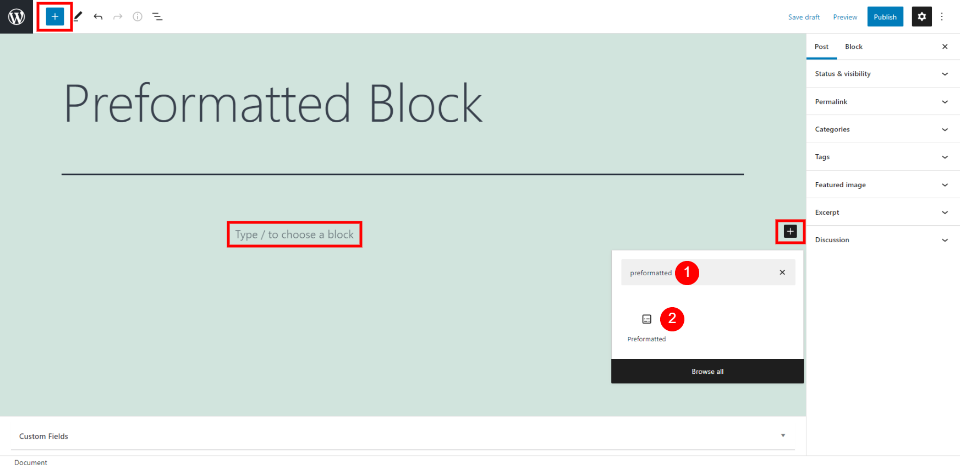
Adăugați un bloc preformatat la conținutul dvs. făcând clic pe instrumentul Block Inserter. Veți găsi acest lucru în colțul din stânga sus și în zonele de conținut. Căutați preformate și faceți clic pe Enter .
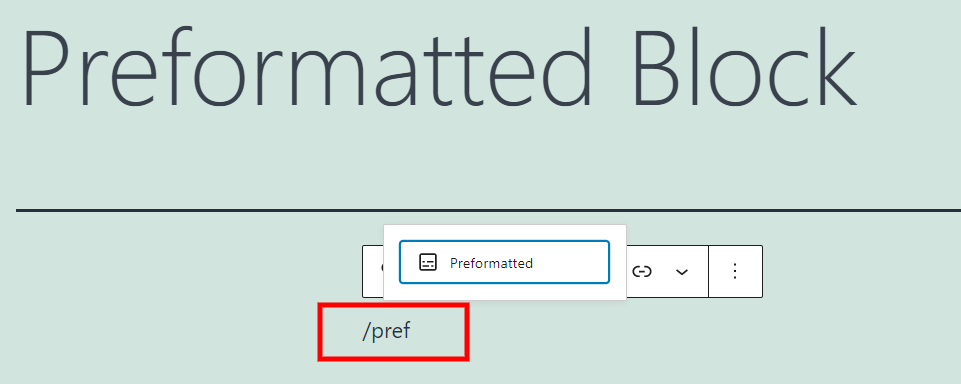
De asemenea, puteți adăuga blocul tastând / preformatat și apăsând Enter în zona de conținut în care doriți să apară. Pe măsură ce tastați, WordPress vă va oferi sugestii pe baza literelor pe care le introduceți, astfel încât să puteți face clic pe bloc atunci când îl vedeți.
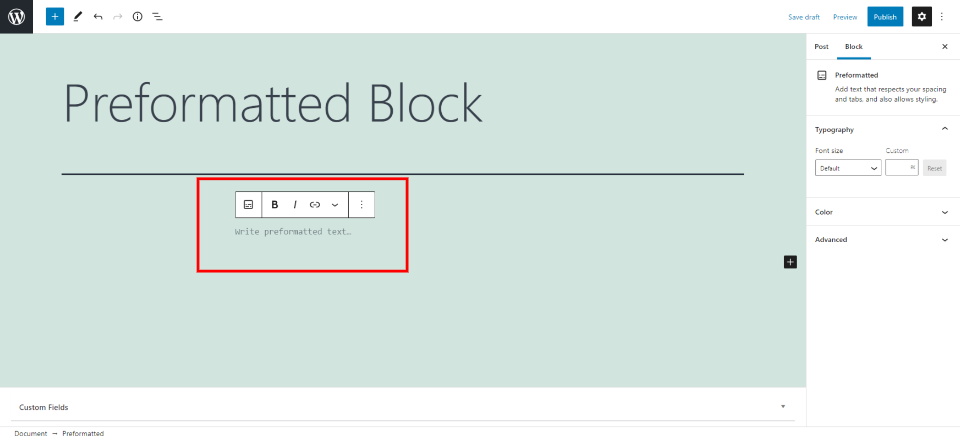
Blocul preformatat este acum adăugat la postarea sau pagina dvs. Blocul preformatat este similar cu blocul de paragraf, blocul de versuri și blocul de cod. Este un fel de încrucișare între ele, dar le simplifică și ele. Afișează textul pe care îl tastați, dar în loc să schimbați formatarea, îl păstrează. Aceasta include toate spațiile și întreruperile de linie. Este afișat într-un font monospațial.
Setări și opțiuni de blocare preformatate
La fel ca majoritatea blocurilor WordPress, acest bloc include o bară de instrumente de setări și opțiuni în bara laterală. Iată o privire atentă asupra amândurora.
Setări pentru bara de instrumente de blocare preformatate
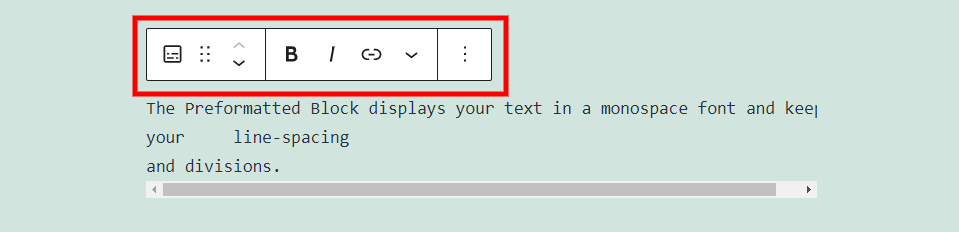
Bara de instrumente se află deasupra blocului și are majoritatea instrumentelor standard.
Schimbați tipul de bloc sau stilul
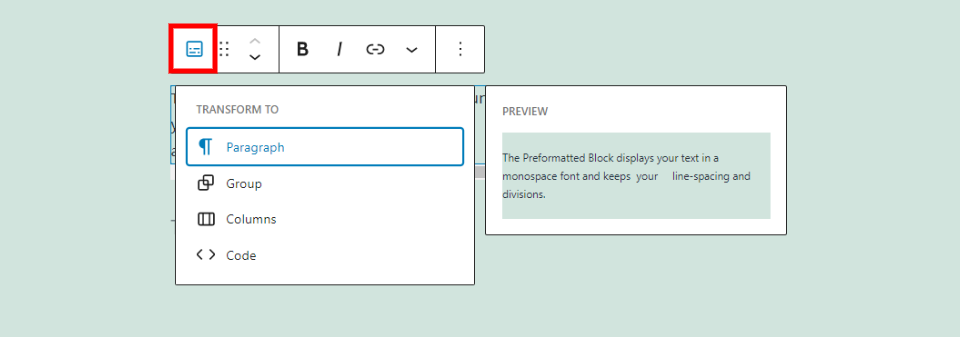
Acest bloc poate fi transformat în alte câteva blocuri, inclusiv paragraf, grup, coloane și cod. Evidențierea opțiunilor arată o previzualizare a modului în care ar arăta cu conținutul dvs.
Glisați și mutați
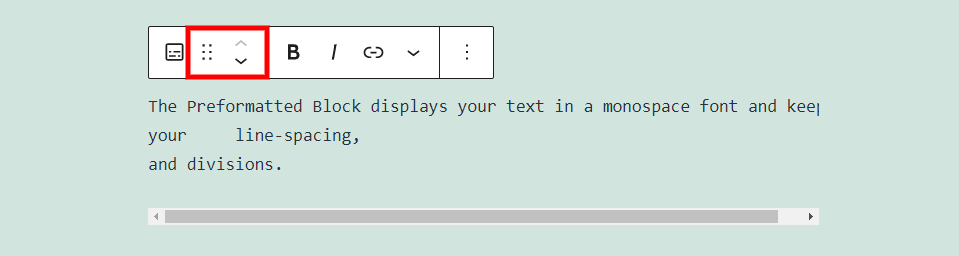
Instrumentul de tragere este afișat cu 6 puncte. Prinderea acestei zone vă permite să glisați și să fixați blocul oriunde în conținutul dvs. Săgețile de mișcare în sus și în jos deplasează blocul în sus sau în jos prin conținutul dvs. cu un bloc de fiecare dată când faceți clic pe o săgeată.
Bold, italic și Link
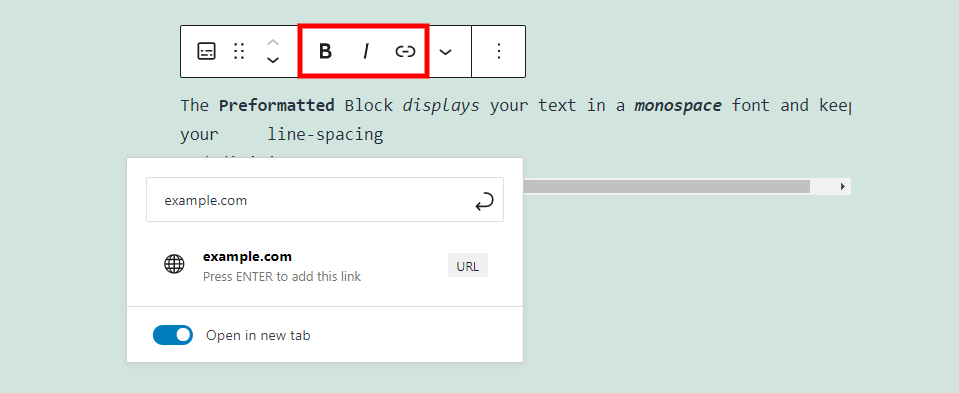
Setările aldine, italice și de legătură controlează textul pe care îl evidențiați când faceți clic pe butoane. Le puteți folosi independent sau împreună. Puteți avea linkul deschis într-o filă nouă, activându-l în partea de jos a ferestrei popup.
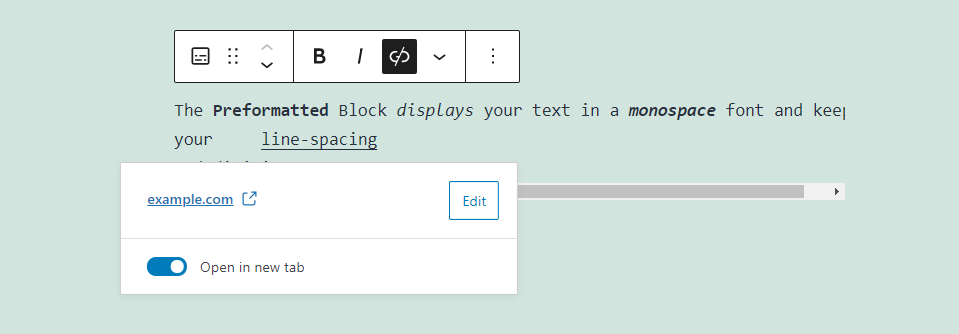
Textul cu un link este subliniat pentru a arăta că este clicabil. Dacă faceți clic pe textul din editor, se deschide editorul de linkuri, unde puteți face modificări la link.
Mai multe opțiuni
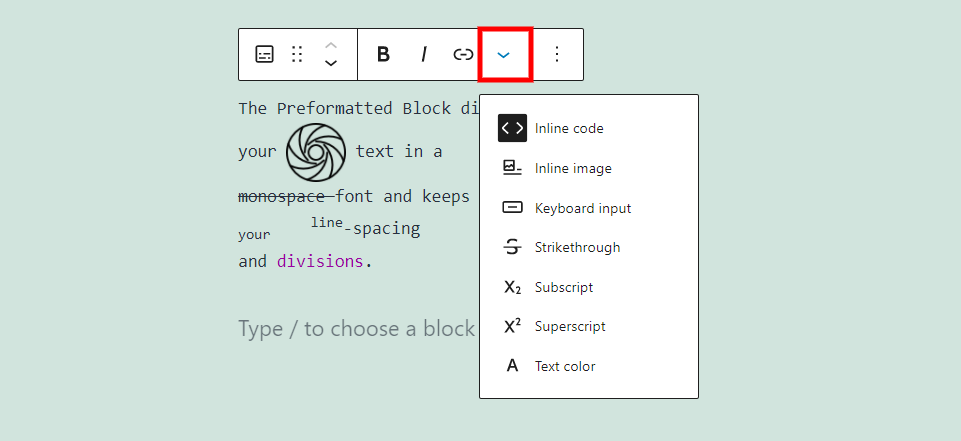
Butonul Mai multe include mai multe opțiuni de formatare care se aplică textului pe care l-ați evidențiat când faceți clic pe opțiune. Opțiunile includ:
Cod Inline - acest lucru face ca textul dvs. să arate ca un cod și împiedică executarea oricărui cod din bloc. Cuvântul preformatat este codul inline din imaginea de mai sus.
Imagine în linie - aceasta vă permite să plasați o imagine din biblioteca dvs. media la locația cursorului mouse-ului.
Introducere tastatură - aceasta stilizează textul cu formatarea HTML a tastaturii. Textul cuvântului este stilat cu stilul de introducere a tastaturii în imaginea de mai sus.
Strikethrough - aceasta plasează o linie prin text. Cuvântul monospațiu din imaginea de mai sus are o linie.
Indice - aceasta setează textul mai jos și mai mic decât restul. Cuvântul dvs. din imaginea de mai sus este un indiciu.
Superscript - aceasta setează cel mai mare și mai mic decât restul. Linia de cuvânt din imaginea de mai sus este un exponent.
Culoare text - aceasta vă permite să schimbați culoarea textului, așa cum am făcut cu cuvântul Divizii din imaginea de mai sus.
Opțiuni

Opțiunile blocului preformatat includ:
Ascundeți mai multe setări - aceasta ascunde sau afișează bara laterală dreaptă.

Copiați - aceasta copiază blocul preformatat, astfel încât să îl puteți lipi în altă parte din conținutul dvs.
Duplicat - aceasta plasează un duplicat al blocului preformatat sub original.
Inserați înainte - aceasta adaugă un spațiu deasupra blocului pentru un alt bloc.
Inserați după - aceasta adaugă un spațiu sub bloc pentru un alt bloc.
Mutare în - aceasta plasează o linie albastră pe care o puteți deplasa în sus sau în jos cu săgețile și vă deplasează blocul în locația pe care o alegeți.
Editați ca HTML - aceasta deschide editorul de cod, astfel încât să puteți edita conținutul ca HTML.
Adăugați la blocuri reutilizabile - acest lucru adaugă blocul preformatat la blocurile reutilizabile.
Grup - aceasta adaugă blocul la un grup, astfel încât să le puteți regla ca un singur bloc.
Eliminare bloc - aceasta șterge blocul.
Setări de blocare preformatate
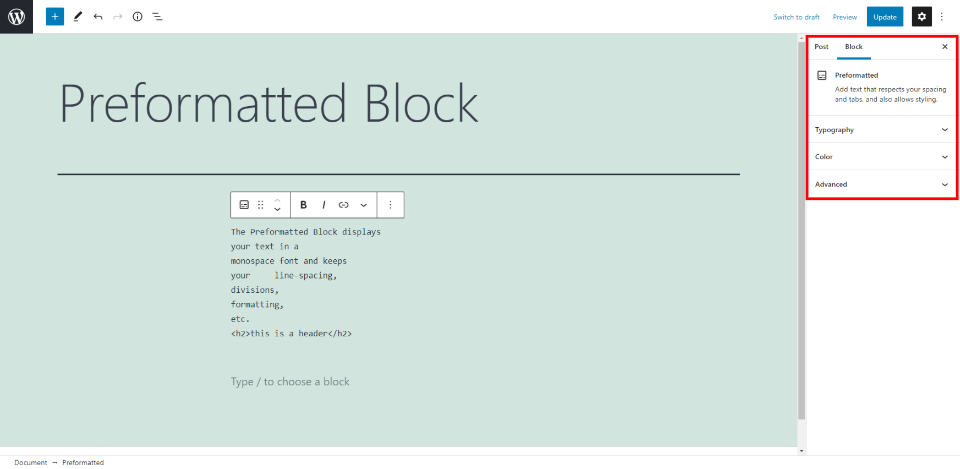
Setările blocului preformatat se găsesc în bara laterală dreaptă. Dacă nu se afișează, faceți clic pe roata din colțul din dreapta sus. Faceți clic oriunde în bloc pentru a vedea opțiunile barei laterale.
Tipografie
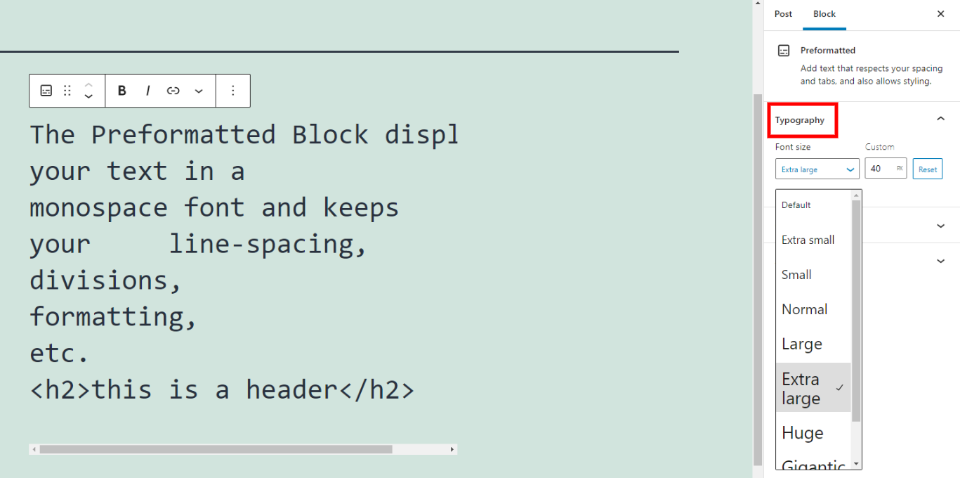
Tipografia vă permite să selectați dimensiunea fontului pentru întregul bloc. Alegeți dimensiunea din caseta drop-down sau introduceți o dimensiune personalizată. Faceți clic pe Resetare pentru a reveni la setarea implicită.
Culoare
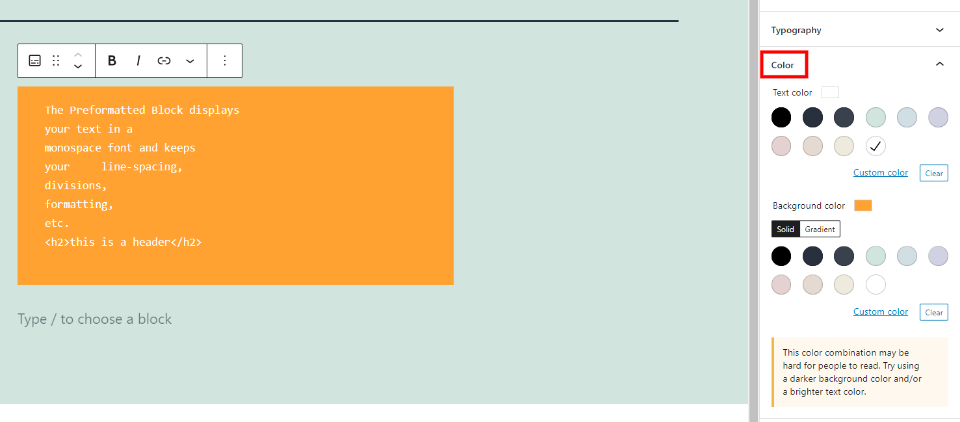
Opțiunile de culoare vă permit să stilizați textul și culorile de fundal. Fundalul poate fi o culoare solidă sau un gradient. Puteți alege dintre mai multe culori preselectate sau puteți selecta o culoare personalizată. Dacă combinația de culori ar putea fi dificil de citit, veți vedea un mesaj în colțul din dreapta jos. În acest exemplu, am setat fundalul la portocaliu și textul la alb. Arată că ar putea fi dificil de citit.
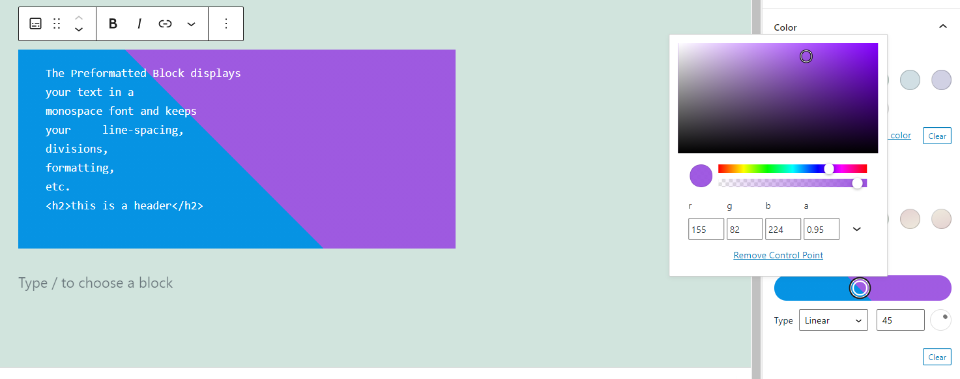
Fundalul de gradient poate fi setat la liniar sau radial. Alegeți cele două culori cu ajutorul selectorilor de culori sau introduceți culorile ca coduri RGB sau HSL. Culorile pot include opacitate. Pentru liniar, puteți seta unghiul, așa cum am făcut în exemplul de mai sus. Așezați-le aproape împreună pentru a crea o linie ascuțită între ele, așa cum am făcut, sau mai departe pentru a controla modul în care se amestecă.
Avansat
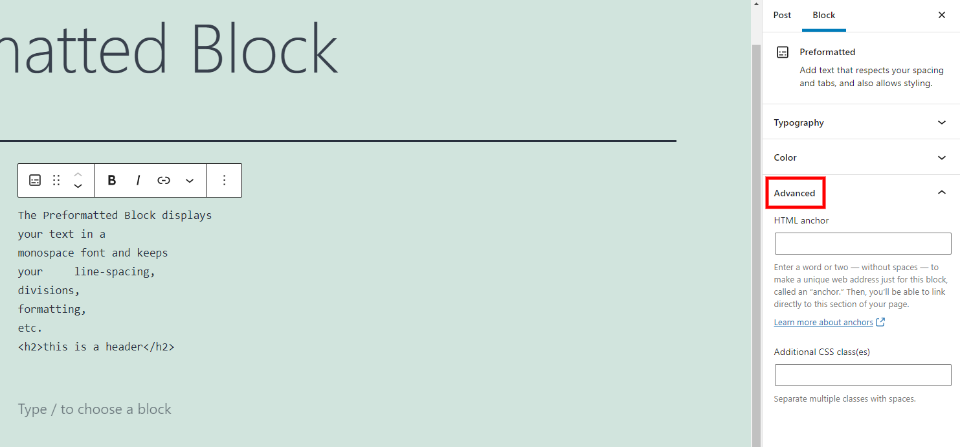
Setările avansate includ o opțiune pentru o ancoră HTML, astfel încât să puteți conecta direct la blocul preformatat. De asemenea, include un câmp pentru a adăuga clase CSS, astfel încât să puteți utiliza CSS personalizat pentru a vă stiliza blocul.
Sfaturi și cele mai bune practici pentru utilizarea eficientă a blocului preformatat
Utilizați acest bloc oricând doriți să adăugați spații sau diviziuni de linie în conținutul dvs. Blocul de paragrafe nu păstrează această formatare.
Folosiți culoarea pentru text și fundaluri pentru a o deosebi de restul conținutului. Acest lucru îl împiedică, de asemenea, să arate la fel ca un bloc de cod, ceea ce poate fi important, deoarece ambele utilizează tipul monospațial.
Folosiți-l pentru a adăuga accent textului dvs. Deoarece poate păstra spații și diviziuni de linie, poate fi folosit pentru a seta porțiuni de text în afară de restul.
Utilizați spațiul și diviziunile împreună cu opțiunile de font și fundal pentru a crea titluri unice pentru a vă separa conținutul.
Întrebări frecvente despre blocul preformatat
Care este scopul blocului preformatat?
Pentru a afișa text cu pauze de linie și spații în timp ce puteți modifica dimensiunea fontului, culoarea și fundalul și adăugați linkuri.
În ce se deosebește de un bloc de versuri?
Blocul de versuri este puțin mai complex. Include opțiuni de aliniere și nu afișează textul în spațiul monospațial. De asemenea, include câteva caracteristici pentru spațiere și adaugă o opțiune de culoare pentru linkuri.
În ce este diferit de un bloc de cod?
Include opțiuni de stil pentru fundaluri. Deși blocul de coduri are o opțiune de culoare a fontului în Mai multe opțiuni și o opțiune de culoare a fontului în bara laterală, nu include fonturi și culori în opțiunile barei laterale
În ce este diferit de un bloc de paragrafe?
Blocul de paragrafe nu vă va păstra întreruperile de linie. În blocul preformatat, puteți adăuga o nouă linie la text făcând clic pe Enter . Pentru un bloc de paragraf, acesta vă duce la un câmp pentru a adăuga un bloc nou. Blocul de paragrafe include, de asemenea, mai multe setări de text.
Pentru ce se poate folosi?
Diviziile de spațiu și linie afișează text care se distinge de restul conținutului. Fontul și culorile de fundal pot crea carduri pentru servicii, ghilimele (deși Blocul Cotației și Blocul Pullquote pot fi alegeri mai bune pentru acest lucru), mărturii, îndemnuri și multe altele.
Concluzie
Acesta este aspectul nostru asupra blocului preformatat WordPress. Acest bloc vă oferă câteva caracteristici de proiectare interesante, păstrând distanțele și diviziunile de linie. Spre deosebire de Code Block, aveți în continuare acces la instrumentele de culoare de fundal. Acest bloc este o alegere bună pentru a vă face textul să iasă în evidență și poate fi folosit chiar pentru a crea elemente de design care să vă arate serviciile și să atragă atenția asupra a ceva.
Vrem sa auzim de la tine. Folosiți blocul preformatat? Spuneți-ne despre experiența dvs. în comentarii.
Imagine prezentată prin MicroOne / shutterstock.com
